Печать под размер бумаги – mac os x – Инструкция по эксплуатации Epson EcoTank ET-4550
Страница 45
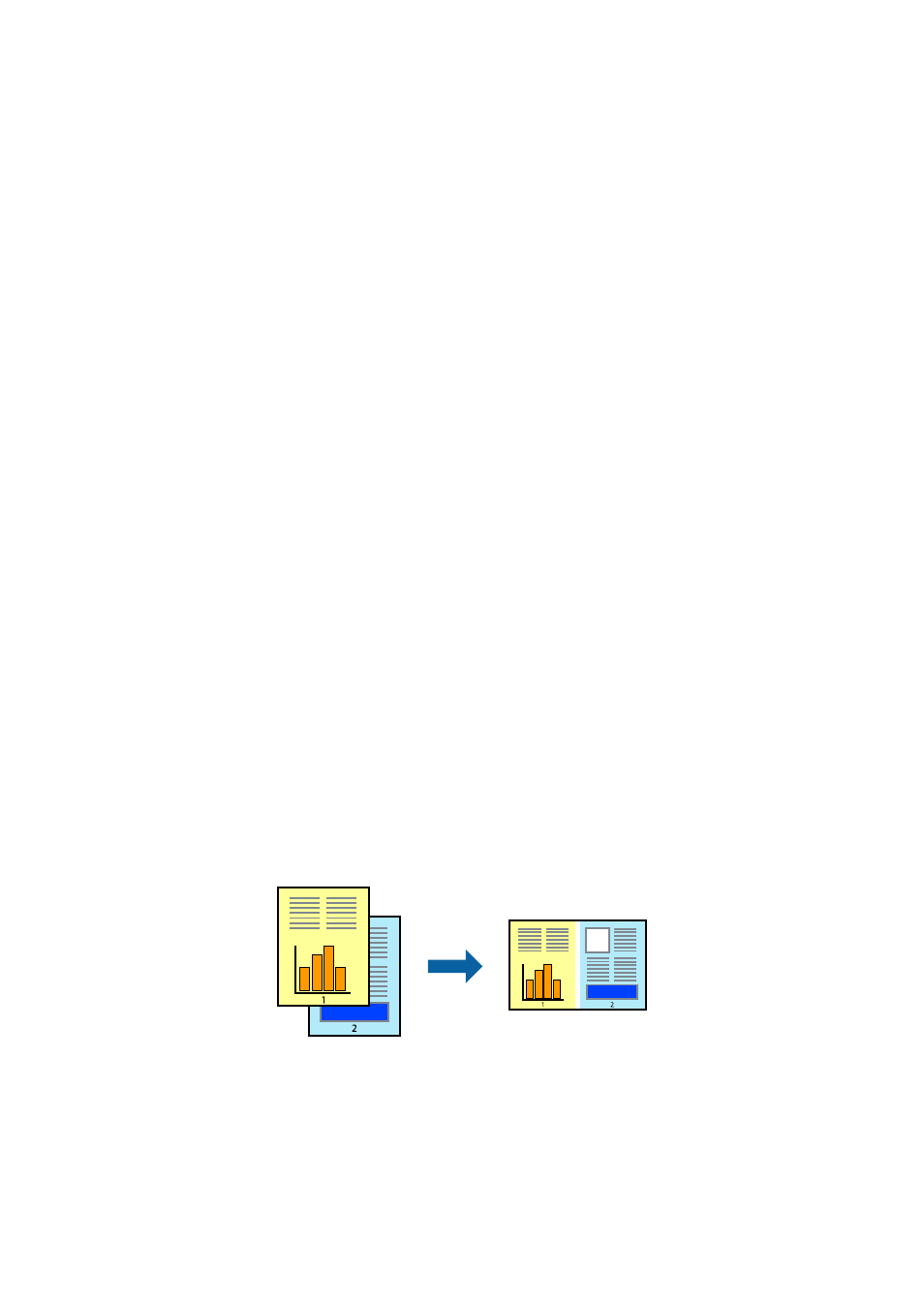
Соответствующая информация
&
«Загрузка бумаги в Кассета для бумаги» на стр. 29
&
«Основные сведения о печати – Windows» на стр. 37
Печать под размер бумаги – Mac OS X
1.
Загрузите бумагу в принтер.
2.
Выберите файл для печати.
3.
Перейдите к диалоговому окну печати.
4.
Выберите размер бумаги, заданный в приложении, в качестве параметра Размер бумаги.
5.
В раскрывающемся меню выберите Подготовка бумаги к печати.
6.
Выберите Под размер бумаги.
7.
Выберите размер бумаги, загруженной в принтер, в качестве параметра Назначенный размер бумаги.
8.
По мере необходимости настройте другие элементы.
9.
Нажмите Печать.
Соответствующая информация
&
«Загрузка бумаги в Кассета для бумаги» на стр. 29
&
«Основные сведения о печати (Mac OS X)» на стр. 39
Совместная печать нескольких файлов (только для Windows)
Упрощенный организатор заданий
позволяет объединять несколько файлов, созданных в разных
приложениях, и печатать их в одном задании на печать. Для комбинированных файлов можно задать
настройки печати, например макет, порядок печати и ориентацию.
Примечание:
Для открытия
Печать проекта, сохраненного в Упрощенный организатор заданий, нажмите Упрощенный
организатор заданий на вкладке Сервис драйвера принтера. После этого для выбора файла выберите
Открыть из меню Файл. Сохраненные файлы имеют расширение «ecl».
1.
Загрузите бумагу в принтер.
2.
Выберите файл для печати.
Руководство пользователя
Печать
45